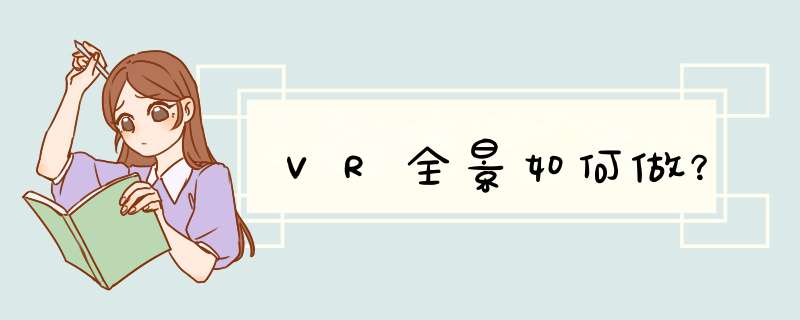
1、首先打开vr漫游软件,新建漫游工程,添加全景图场景。
2、关联各个场景,在场景里设置初始视角、添加百度地图、平面图、场景介绍文字等。
3、在场景里添加你需要的各种类型的热点,可以添加场景切换热点、文字、图片、音乐、视频、3D模型等。
4、制作好VR全景漫游之后,检查一下各个场景的关联是否做好,就可以预览之后发布了,支持同时发布到VR云平台。
选择 Unlversal Render Plpeline ,这个模板对渲染能力有所增强,更适合VR设备,建议使用Unity 2020.2 版本以上的
添加XR交互工具包
安装完成之后界面
然后点击OpenXR,等待Unity *** 作之后d出一个窗口,我们点击Yes即可。这个窗口是提示我们 使用新的输入系统 ,这也是使用OpenXR的一个条件。
等待执行完毕后,会出现一个黄色感叹号,我们点击查看。
它是在提示我们有些 Unity设置与OpenXR不兼容 ,我们按照他的要求进行修改就好了。
比如我下面这两个警告,第一个是提示说需要添加一个交互配置文件,点击Edit就会进入OpenXR界面。也可以在面板上直接点击OpenXR进入,效果是一样的。
选择交互配置文件就好了,也可以添加多个选项适应不同的设备。
这里还有一个点需要注意,我们可以在这里设置Render Mode 渲染模式,如果你在运行项目的时候只有一只眼睛显示,那有可能是这里设置了单通道模式,改为多通道就恢复正常了。
同样的多通道模式会对画面渲染两次,性能消耗会多一些。但是对于VR设备来说,显然多通道是更合适的, 所以我们改为多通道模式。
第二个是锁定游戏输入到游戏视图,直接点Fix修复就好了
打开 XR Plugin Managment ,选择安卓标签,勾选OpenXR。
如果没有这个小机器人的标签,那就是你的Unity没有安装安卓模块,打开UnityHub为对应的Unity版本安装安卓模块即可
然后点击OpenXR,将渲染模式改为Multi Pass,然后将Oculus的Support勾选,并将手柄添加上即可。这样就完成了打包成安卓应用并发布在Oculus Quest2的基本设置了。
然后现在项目中多出了一个XR的文件夹,里面保存着我们的一些关于XR的配置
导入XRInteractionToolkit并配置
点击 Window->PackageManager ,导入 XRInteractionToolkit 包。如果在 PackageManager 中没有找到XR Interaction Toolkit就点击 AdcancedProjectSettings ,勾选 EnablePreviewPackage ,启用预发布包,在d出的窗口中点击同意。
回到界面,工具包已经安装好了。
然后点击导入默认动作配置,这样会将我们最终使用的动作导入,如下图所示:
此时我们的项目中会多出几个文件夹,如下图所示:
Sample文件夹里面有一些预设的输入动作脚本
然后再打开 Project Settings->Preset Manager ,可以看到在预设管理器中我们刚刚设置的都在这里了。
接下来在面板上给左右手控制器设置上 Right 和 Left,因为某些原因当我们添加上控制器时,不会自动区分左右手,所以我们手动设置上
如下图所示:
在场景中新建一个平面,然后点击 XR->XR Origin(Action-based)
这个XR选项中的东西可能经常会发生改变,因为他在不断的进行更新。之前应该是 XR Rig,现在为 XROrigin (Action-based)*
添加完了之后,面板上会出现一个 XR Interaction Manager 和 XR Origin 。
我们在 XR****Interaction Manager 上添加一个 Input Action Manager 的脚本,并将 XRI Default Input Actions
打包应用很简单, File ->Build Settings 。
只要安装了安卓模块,点击小机器人安卓,切换成安卓平台。点击 Project Settings ,修改一下包名和公司名。
最后点击Build就好了!
欢迎分享,转载请注明来源:内存溢出

 微信扫一扫
微信扫一扫
 支付宝扫一扫
支付宝扫一扫
评论列表(0条)